HL-4040CDN
Preguntas frecuentes y Solución de problemas |
¿Cómo puedo mejorar la densidad del color? (Calibración de la Impresión)
Calibrando la máquina le ayuda mejorar la densidad del color.
- La densidad de cada color puede variar dependiendo del medioambiente en que se encuentre la máquina, como temperatura y humedad.
- Después de calibrar la máqina, asgúrese que la más reciente información de calibración sea la correcta, asegúrese de que la impresora almacene y utilice la más reciente información de calibración.
Siga las instrucciones mencionadas a continuación para realizar una calibración y permitir que la impresora almacene y utilice la más reciente información de calibración.
- Realice una calibración de color utilizando el panel de control.
- Presione + o el botón - para seleccionar "Color Correction". Presione OK.
- Presione + o el botón - para seleccionar "ColorCalibiration". Presione OK.
- Presione + o el botón - para seleccionar "Calibrate". Presione OK.
- Presione OK.
- Permita que la impresora almacene y utilice la más reciente información de calibración de su computadora.
Para Usuarios de Windows:
- Abrir la carpeta "printers".
- Haga clic derecho en el icono del nombre de su impresora y seleccione "Printing Preferences" del Menú.
- Abrir la pestaña Advanced y haga clic en el icono Device Options.
- Seleccione "Color Calibration" en Printer Function.
- Haga clic en "Get device data" en Color Calibration.
La impresora intenta obtener la más reciente información de calibracion de su computadora. - Asegúrese que la casilla "Use calibration data" esté seleccionada. Haga clic en OK.
Ahora la más reciente información de calibración de color ha sido obtenida.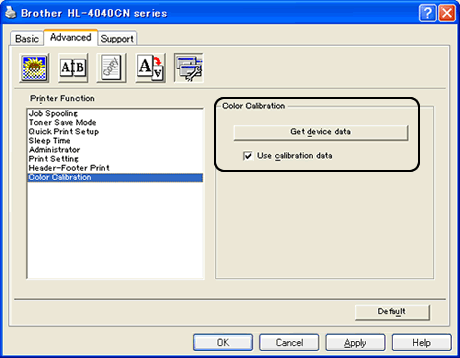
Para Usuarios de Macintosh:
- Abror "System Preferences".
- Haga clic en el icono "Print & Fax".
- Seleccione el modelo de su impresora.
Asegúrese de que el modelo de su impresora esté seleccionada bajo Selected Printer. - Haga clic en el icono "Print Queue".
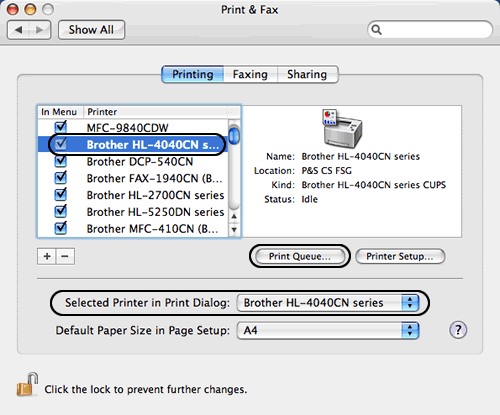
- Haga clic en el icono "Utility" en el menú de la parte superior.
Ahora el monitor del estatus está encendido. - Vaya a la barra del menú, haga clic en "Control" => "Color Calibration" => "Get device data".
La impresora intenta obtener la más reciente información de calibración de color de su impresora.
Después de que el diálogo "Getting status" se cierre automáticamente, la más reciente información de calibración de color estará activada.
Si necesita restaurar los parametros de calibración de color a los predeterminados por la fábrica, haga lo siguiente utiliznado el panel de control:
- Presione + el botón - para seleccionar "Color Correction". Presione OK.
- Presione + el botón - para seleccionar "ColorCalibiration". Presione OK.
- Presione + el botón - para seleccionar "Reset". Presione OK.
- Presione OK. Ahora la especificación está restaurada.
Comentarios sobre el contenido
Para ayudarnos a mejorar el soporte, bríndenos sus comentarios a continuación.
